Dễ dàng chỉ in các trang cụ thể, chẵn hoặc lẻ trong Excel
Kutools cho Excel
Tăng cường Excel với hơn 300
Tính năng mạnh mẽ
Theo mặc định, Microsoft Excel không cung cấp chức năng tích hợp để chỉ in các trang cụ thể như in trang 1, 6, 9 hoặc chỉ in các trang chẵn hoặc lẻ của trang tính. Trong bài viết này, chúng tôi sẽ giới thiệu In các trang được chỉ định tiện ích của Kutools cho Excel. Với tiện ích này, bạn có thể dễ dàng in không chỉ các trang cụ thể mà còn cả các trang chẵn hoặc lẻ của trang tính trong Excel.
Chỉ in các trang cụ thể trong Excel
Chỉ in các trang chẵn trong Excel
Chỉ in các trang lẻ trong Excel
Nhấp chuột Kutools Plus > In > In các trang được chỉ định. Xem ảnh chụp màn hình:

Chỉ in các trang cụ thể trong Excel
Giả sử bạn chỉ cần in một số trang 1, 6, 9 trong một trang tính, hãy làm như sau để đạt được nó.
1. Mở trang tính bạn cần để in các trang cụ thể bên trong, sau đó nhấp vào Kutools Plus > In > In các trang được chỉ định.
2. bên trong In các trang được chỉ định hộp thoại, chọn Phạm vi tùy chỉnh tùy chọn, nhập các số trang khác nhau mà bạn cần in vào hộp văn bản và phân tách chúng bằng dấu phẩy. Và sau đó nhấp vào In để bắt đầu in các trang. Xem ảnh chụp màn hình:
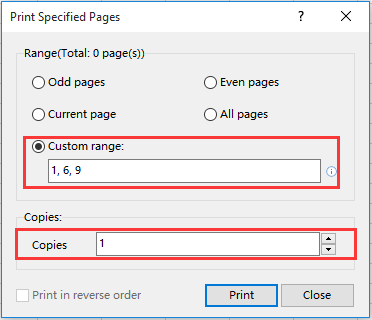
Chú thích: Bạn có thể chỉ định số lượng bản sao cho các trang in trong Bản sao hộp văn bản.
Chỉ in các trang chẵn trong Excel
Bạn cũng có thể áp dụng tiện ích này để chỉ in các trang chẵn của trang tính.
1. Mở trang tính bạn cần chỉ in các trang chẵn, sau đó nhấp vào Kutools Plus > In > In các trang được chỉ định.
2. bên trong In các trang được chỉ định hộp thoại, chọn Trang chẵn rồi bấm vào In cái nút. Xem ảnh chụp màn hình:

Chú ý:
1. Bạn có thể chỉ định số lượng bản sao cho các trang đã in trong Bản sao hộp văn bản.
2. Bạn có thể in tất cả các trang được chỉ định theo thứ tự ngược lại bằng cách kiểm tra In theo thứ tự ngược lại cái hộp.
Chỉ in các trang lẻ trong Excel
Để chỉ in các trang lẻ của trang tính, vui lòng thực hiện như sau.
1. Mở trang tính bạn cần chỉ in các trang lẻ, sau đó nhấp vào Kutools Plus > In > In các trang được chỉ định.
2. bên trong In các trang được chỉ định hộp thoại, chọn Những trang lẻ rồi bấm vào In để bắt đầu in các trang. Xem ảnh chụp màn hình:

Chú ý:
1. Bạn có thể chỉ định số lượng bản sao cho các trang đã in trong Bản sao hộp văn bản.
2. Bạn có thể in tất cả các trang theo thứ tự ngược lại bằng cách kiểm tra In theo thứ tự ngược lại cái hộp.
Mẹo: Ngoại trừ việc chỉ in các trang cụ thể, chẵn hoặc lẻ của trang tính, trang hiện tại hoặc tất cả các trang của trang tính cũng có thể được in bằng tiện ích này.
In bản trình diễn các trang được chỉ định
Các công cụ sau đây có thể tiết kiệm đáng kể thời gian và tiền bạc của bạn, cái nào phù hợp với bạn?
Tab văn phòng: Sử dụng các tab tiện dụng trong Office của bạn, như cách của Chrome, Firefox và Internet Explorer mới.
Kutools cho Excel: Hơn 300 chức năng nâng cao cho Excel 2021, 2019, 2016, 2013, 2010, 2007 và Office 365.
Kutools cho Excel
Chức năng được mô tả ở trên chỉ là một trong 300 chức năng mạnh mẽ của Kutools cho Excel.
Được thiết kế cho Excel (Office) 2021, 2019, 2016, 2013, 2010, 2007 và Office 365. Tải xuống và sử dụng miễn phí trong 30 ngày.
